Removendo o malware IceXLoader do seu sistema operativo
TrojanTambém conhecido como: vírus IceXLoader
Faça uma verificação gratuita e verifique se o seu computador está infectado.
REMOVER AGORAPara usar a versão completa do produto, precisa de comprar uma licença para Combo Cleaner. 7 dias limitados para teste grátis disponível. O Combo Cleaner pertence e é operado por RCS LT, a empresa-mãe de PCRisk.
O que é IceXLoader?
IceXLoader é um malware do tipo carregador escrito na linguagem de programação Nim. Os programas maliciosos dentro desta classificação são projetados para causar infecções em cadeia. Por outras palavras, operam ao descarregar/ao instalar componentes maliciosos adicionais ou malware em sistemas comprometidos.
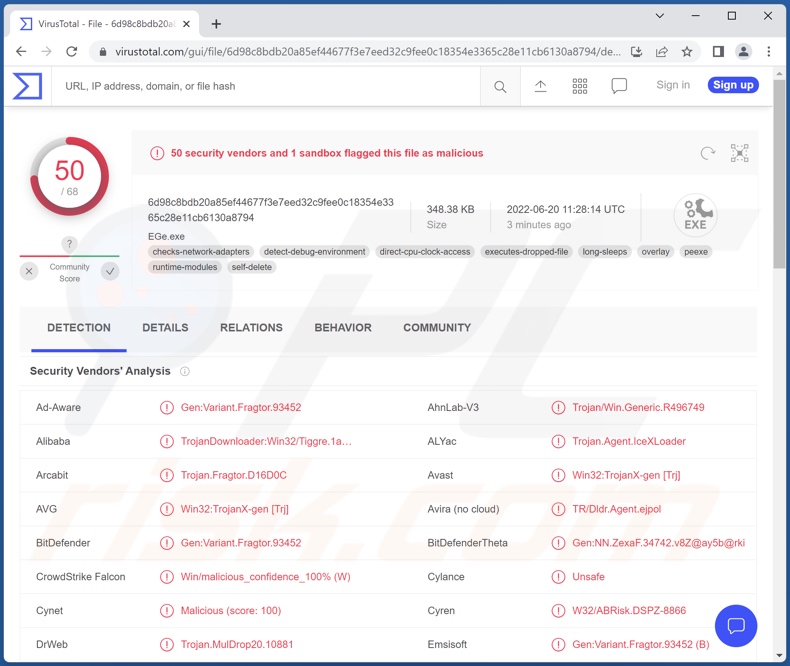
Visão geral do malware IceXLoader
O IceXLoader inicia as suas operações ao recolher os seguintes dados do dispositivo/utilizador: nome da máquina, processador, placa gráfica, nome de utilizador, status de privilégio de administrador do utilizador, ferramentas antivírus instaladas, etc. De acordo com o material promocional do IceXLoader, é capaz de evitar detecção por vários antivírus, incluindo o Microsoft Defender.
Tal como mencionado anteriormente, este programa visa infectar sistemas com outros malwares. Teoricamente, os carregadores podem ser usados para injetar praticamente qualquer tipo de software malicioso nos sistemas.
Os analistas de segurança cibernética observaram campanhas do IceXLoader a infectar máquinas com DarkCrystal RAT (Trojan de Acesso Remoto) e um criptominerador indeterminado que minera a criptomoeda Monero (XMR).
Para detalhar os tipos mais comuns de malware, "trojan" é um termo amplo que abrange programas maliciosos com funcionalidades variadas. Os trojans podem causar infecções em cadeia, espionagem (por exemplo, gravação de teclas premidas [keylogging] ou áudio/vídeo através de microfones e câmaras, transmissão ao vivo/gravação do ecrã etc.), extração de ficheiros e dados do sistema e aplicações instaladas, ao ativar o acesso/controlo remoto sobre os dispositivos afetados (RATs), substituindo os dados da área de transferência (clippers), e assim por diante.
O ransomware é um tipo de malware que encripta os ficheiros das vítimas e/ou bloqueia o ecrã do dispositivo para para fazer exigências de resgate. Os mineradores de criptomoedas abusam dos recursos do sistema para gerar criptomoedas.
É difícil identificar as ameaças exatas representadas pelo malware do carregador, pois estes programas podem causar uma grande variedade de infecções. Geralmente, malwares como o IceXLoader podem causar diminuição ou falha no desempenho do sistema, a perda de dados permanente, danos ao hardware, sérios problemas de privacidade, perdas financeiras e roubo de identidade.
Se acredita que o seu sistema já está infectado com IceXLoader (ou outro malware), é altamente recomendável usar um antivírus para removê-lo sem demora.
| Name | vírus IceXLoader |
| Tipo de Ameaça | Trojan, vírus ladrão de palavras-passe, malware bancário, spyware. |
| Nomes de Detecção | Avast (Win32:TrojanX-gen [Trj]), Combo Cleaner (Gen:Variant.Fragtor.93452), ESET-NOD32 (Uma Variante De Win32/TrojanDownloader.Agent.), Kaspersky (HEUR:Trojan.Win32.Generic), Microsoft (Trojan:Win32/Tiggre!rfn), Lista Completa de Detecções (VirusTotal) |
| Sintomas | Os trojans são projetados para infiltrar-se furtivamente no computador da vítima e permanecerem silenciosos, portanto, nenhum sintoma específico é claramente visível numa máquina infectada. |
| Métodos de Distribuição | Anexos de email infectados, anúncios online maliciosos, engenharia social, 'cracks' de software. |
| Danos | As palavras-passe e informações bancárias roubadas, roubo de identidade, computador da vítima adicionado a um botnet. |
| Remoção do Malware (Windows) |
Para eliminar possíveis infecções por malware, verifique o seu computador com software antivírus legítimo. Os nossos investigadores de segurança recomendam a utilização do Combo Cleaner. Descarregar Combo CleanerO verificador gratuito verifica se o seu computador está infectado. Para usar a versão completa do produto, precisa de comprar uma licença para Combo Cleaner. 7 dias limitados para teste grátis disponível. O Combo Cleaner pertence e é operado por RCS LT, a empresa-mãe de PCRisk. |
Exemplos do carregador de malware
Analisamos inúmeras amostras de malware; GootLoader, ChromeLoader, BATLOADER, e MosaicLoader são apenas alguns exemplos projetados para infiltrar conteúdo malicioso em sistemas.
Os perigos representados por malwares capazes de causar infecções em cadeia são vastos. No entanto, independentemente de como o software malicioso opera - a sua presença num sistema ameaça a integridade do dispositivo e a segurança do utilizador. Portanto, recomendamos eliminar as ameaças imediatamente após a detecção.
Como é que IceXLoader se infiltrou no meu computador?
O IceXLoader foi notavelmente agregado por e-mails de spam na forma de um ficheiro ZIP anexado. No entanto, outros formatos também são usados na distribuição de malware, por exemplo, ficheiros (ZIP, RAR, etc.), executáveis (.exe, .run, etc.), Microsoft Office e documentos PDF, JavaScript e assim por diante. Quando um ficheiro virulento é executado, executado ou aberto de outra forma - a cadeia de infecção é iniciada.
O software malicioso é mais comumente proliferado através de anexos e links maliciosos em e-mails/mensagens de spam, os descarregamentos não autorizados (furtivos e fraudulentos), canais de descarregamento duvidosos (por exemplo, freeware e sites de terceiros, redes de partilha peer-to-peer , etc.), fraudes online, ferramentas ilegais de ativação de programas ("cracking") e atualizações falsas.
Como evitar a instalação de malware
Desaconselhamos a abertura de anexos e links presentes em e-mails e mensagens suspeitos/irrelevantes, - já que isso pode resultar numa infecção do sistema.
Além disso, todos os descarregamentos devem ser realizados de fontes oficiais e verificadas. É tão importante ativar e atualizar o software com ferramentas fornecidas por desenvolvedores legítimos, quanto ferramentas de ativação ilegal ("cracks") e atualizadores falsos podem conter malware.
Devemos enfatizar a importância de ter um antivírus confiável instalado e atualizado. Os programas de segurança devem ser usados para executar verificações regulares do sistema e remover ameaças/problemas detectados. Se acredita que o seu computador já está infectado, recomendamos executar uma verificação com Combo Cleaner Antivirus para Windows para eliminar automaticamente o malware infiltrado.
Screenshots do malware IceXLoader promovido num fórum de piratas:
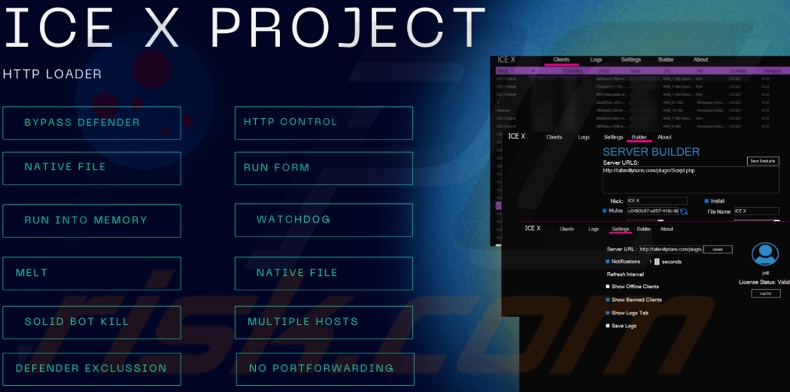
Remoção automática instantânea do malware:
A remoção manual de ameaças pode ser um processo moroso e complicado que requer conhecimentos informáticos avançados. O Combo Cleaner é uma ferramenta profissional de remoção automática do malware que é recomendada para se livrar do malware. Descarregue-a clicando no botão abaixo:
DESCARREGAR Combo CleanerAo descarregar qualquer software listado no nosso website, concorda com a nossa Política de Privacidade e Termos de Uso. Para usar a versão completa do produto, precisa de comprar uma licença para Combo Cleaner. 7 dias limitados para teste grátis disponível. O Combo Cleaner pertence e é operado por RCS LT, a empresa-mãe de PCRisk.
Menu rápido:
- O que é IceXLoader?
- PASSO 1. Remoção manual do malware IceXLoader.
- PASSO 2. Verifique se o seu computador está limpo.
Como remover malware manualmente?
A remoção manual de malware é uma tarefa complicada - geralmente é melhor permitir que programas antivírus ou anti-malware façam isso automaticamente. Para remover este malware, recomendamos o uso de Combo Cleaner Antivirus para Windows.
Se deseja remover malware manualmente, o primeiro passo é identificar o nome do malware que está a tentar remover. Aqui está um exemplo de um programa suspeito em execução no computador de um utilizador:

Se verificou a lista de programas em execução no seu computador, por exemplo, a usar o gestor de tarefas e identificou um programa que parece suspeito, deve continuar com estes passos:
 Descarregue um programa denominado Autoruns. Este programa mostra as aplicações de inicialização automática, o Registo e os locais do sistema de ficheiros:
Descarregue um programa denominado Autoruns. Este programa mostra as aplicações de inicialização automática, o Registo e os locais do sistema de ficheiros:

 Reinicie o computador no Modo de Segurança:
Reinicie o computador no Modo de Segurança:
Utilizadores Windows XP e Windows 7: Inicie o seu computador no Modo de Segurança. Clique em Iniciar, Clique em Encerrar, clique em Reiniciar, clique em OK. Durante o processo de início do seu computador, prima a tecla F8 no seu teclado várias vezes até ver o menu Opções Avançadas do Windows e, em seguida, seleccione Modo de Segurança com Rede da lista.

O vídeo demonstra como iniciar o Windows 7 "Modo de Segurança com Rede":
Utilizadores Windows 8: Inicie o Windows 8 com Modo Segurança com Rede - Vá para o ecrã de início Windows 8, escreva Avançadas, nos resultados da pesquisa, selecione Configurações. Clique em opções de inicialização avançadas, na janela aberta "Definições Gerais de PC", seleccione inicialização Avançada.
Clique no botão "Reiniciar agora". O seu computador será reiniciado no "Menu de opções de inicialização avançadas". Clique no botão "Solucionar Problemas" e, em seguida, clique no botão "Opções avançadas". No ecrã de opções avançadas, clique em "Definições de inicialização".
Clique no botão "Reiniciar". O seu PC será reiniciado no ecrã de Definições de Inicialização. Prima F5 para iniciar no Modo de Segurança com Rede.

O vídeo demonstra como iniciar Windows 8 "Modo de Segurança com Rede":
Utilizadores Windows 10: Clique no logótipo do Windows e seleccione o ícone Energia. No menu aberto, clique em "Reiniciar", mantendo o botão "Shift" premido no seu teclado. Na janela "escolher uma opção", clique em "Solucionar Problemas" e selecione "Opções avançadas".
No menu de opções avançadas, selecione "Configurações de Início" e clique no botão "Reiniciar". Na janela seguinte deve clicar no botão "F5" do seu teclado. Isso irá reiniciar o sistema operativo no Modo de Segurança com Rede.

O vídeo demonstra como iniciar o Windows 10 "Modo de Segurança com Rede":
 Extraia o ficheiro descarregue e execute o ficheiro Autoruns.exe.
Extraia o ficheiro descarregue e execute o ficheiro Autoruns.exe.

 Na aplicação Autoruns, clique em "Opções" na parte superior e desmarque as opções "Ocultar locais vazios" e "Ocultar entradas do Windows". Após este procedimento, clique no ícone "Atualizar".
Na aplicação Autoruns, clique em "Opções" na parte superior e desmarque as opções "Ocultar locais vazios" e "Ocultar entradas do Windows". Após este procedimento, clique no ícone "Atualizar".

 Verifique a lista fornecida pela aplicação Autoruns e localize o ficheiro de malware que deseja eliminar.
Verifique a lista fornecida pela aplicação Autoruns e localize o ficheiro de malware que deseja eliminar.
Deve anotar o caminho completo e o nome. Note que alguns malwares ocultam os seus nomes de processos com nomes de processos legítimos do Windows. Nesta fase, é muito importante evitar a remoção de ficheiros do sistema. Depois de localizar o programa suspeito que deseja remover clique com o rato sobre o nome e escolha "Excluir".

Depois de remover o malware através da aplicação Autoruns (isso garante que o malware não seja executado automaticamente na próxima inicialização do sistema), deve procurar o nome malware no seu computador. Certifique-se de ativar ficheiros e pastas ocultos antes de continuar. Se encontrar o nome do ficheiro do malware, certifique-se de o eliminar.

Inicie o seu computador no Modo de Segurança. Seguir estes passos deve ajudar a remover qualquer malware do seu computador. Note que a remoção manual de ameaças requer capacidades avançadas de computação. Se não tiver essas capacidades, deixe a remoção de malware para programas antivírus e anti-malware.
Estes passos podem não funcionar com infecções avançadas por malware. Como sempre, é melhor prevenir a infecção do que tentar remover o malware posteriormente. Para manter o seu computador seguro, certifique-se de instalar as atualizações mais recentes do sistema operativo e de usar o software antivírus. Para garantir que o seu computador está livre de infecções por malware, recomendamos analisá-lo com Combo Cleaner Antivirus para Windows.
Perguntas Frequentes (FAQ)
O meu computador está infectado com malware IceXLoader . Devo formatar o meu dispositivo de armazenamento para me livrar dele?
Não, a formatação é desnecessária para a remoção do IceXLoader.
Quais são os maiores problemas que o malware IceXLoader pode causar?
As ameaças apresentadas por um programa malicioso podem depender dos seus recursos e dos objetivos dos criminosos cibernéticos. O IceXLoader foi projetado para infectar sistemas com malware adicional; portanto, os perigos que as suas infecções representam são incrivelmente variados. Em geral, infecções de software mal-intencionado podem conduzir à diminuição ou falha do desempenho do sistema, a perda de dados permanente, danos ao hardware, sérios problemas de privacidade, perdas financeiras e roubo de identidade.
Qual é o objetivo do malware IceXLoader?
A maioria das infecções por malware é usada para gerar rendimento. No entanto, os criminosos cibernéticos também podem usar software malicioso para se divertir, interromper processos (por exemplo, sites, serviços, empresas, etc.), realizar vinganças pessoais ou lançar ataques com motivação política/geopolítica.
Como é que o malware IceXLoader se infiltrou no meu computador?
O malware é proliferado principalmente através de descarregamentos diretos, e-mails e mensagens de spam, canais de descarregamento duvidosos (por exemplo, sites não oficiais e freeware, redes de partilha P2P etc.), fraudes online, ativação ilegal de programas ferramentas ("cracking") e atualizações falsas. Além disso, alguns programas maliciosos podem se distribuir automaticamente através de redes localizações e dispositivos de armazenamento removíveis (por exemplo, unidades flash USB, discos rígidos externos etc.).
O Combo Cleaner vai proteger-me contra o malware?
Sim, o Combo Cleaner é capaz de detectar e eliminar quase todas as infecções de malware conhecidas. É pertinente mencionar que o malware de última geração tende a ocultar-se profundamente nos sistemas - portanto, executar uma verificação completa do sistema é fundamental.
Partilhar:

Tomas Meskauskas
Pesquisador especialista em segurança, analista profissional de malware
Sou um apaixonado por segurança e tecnologia de computadores. Tenho experiência de mais de 10 anos a trabalhar em diversas empresas relacionadas à resolução de problemas técnicas e segurança na Internet. Tenho trabalhado como autor e editor para PCrisk desde 2010. Siga-me no Twitter e no LinkedIn para manter-se informado sobre as mais recentes ameaças à segurança on-line.
O portal de segurança PCrisk é fornecido pela empresa RCS LT.
Pesquisadores de segurança uniram forças para ajudar a educar os utilizadores de computadores sobre as mais recentes ameaças à segurança online. Mais informações sobre a empresa RCS LT.
Os nossos guias de remoção de malware são gratuitos. Contudo, se quiser continuar a ajudar-nos, pode-nos enviar uma ajuda, sob a forma de doação.
DoarO portal de segurança PCrisk é fornecido pela empresa RCS LT.
Pesquisadores de segurança uniram forças para ajudar a educar os utilizadores de computadores sobre as mais recentes ameaças à segurança online. Mais informações sobre a empresa RCS LT.
Os nossos guias de remoção de malware são gratuitos. Contudo, se quiser continuar a ajudar-nos, pode-nos enviar uma ajuda, sob a forma de doação.
Doar
▼ Mostrar comentários